Bạn đã bao giờ thấy mình nhìn chằm chằm vào văn bản trong Windows Notepad và ước gì mình có một người dịch để hiểu tất cả chưa? Microsoft đã tích hợp trợ lý AI Copilot mạnh mẽ của mình ngay vào ứng dụng Notepad, cho phép bạn tận dụng AI để giải mã văn bản kỹ thuật (hoặc phi kỹ thuật) chỉ bằng vài cú nhấp chuột.
Mục lục bài viết
- 1. Giải mã file nhật ký, thông báo lỗi hoặc code snippet
- 2. Viết và chỉnh sửa code nhanh hơn (nhưng đừng mong đợi IDE)
- 3. Nhận trợ giúp do AI hỗ trợ với bất kỳ văn bản nào (kỹ thuật hoặc không)
- Copilot nâng cao tính đơn giản của Notepad bằng sức mạnh AI
- Những lời chỉ trích về việc tích hợp Copilot và Windows Notepad
Từ làm sáng tỏ các thông báo lỗi đến đề xuất cải tiến code, đây là 3 cách Copilot có thể nâng cao trải nghiệm Notepad của bạn.
1. Giải mã file nhật ký, thông báo lỗi hoặc code snippet
Microsoft đã công bố tính năng tích hợp “Explain with Copilot” mới cho phép Notepad giao tiếp với trợ lý Copilot AI mạnh mẽ của Microsoft. Giờ đây, thay vì phải đau đầu khi mở nhật ký lỗi hoặc code snippet không thể giải mã được trong Windows Notepad, bạn có thể highlight văn bản, nhấp chuột phải và chọn Explain with Copilot.
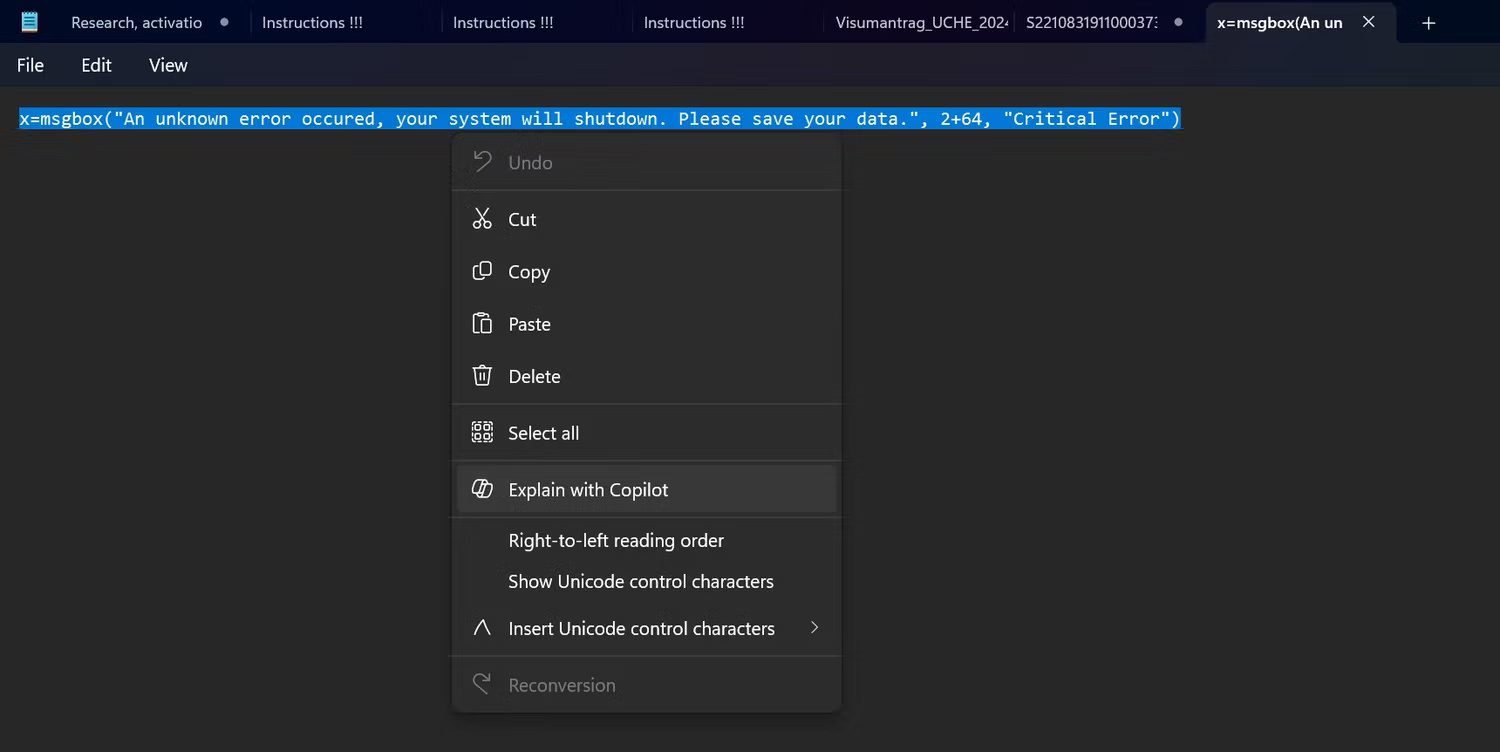
Ngoài ra, bạn có thể sử dụng phím tắt Ctrl + E tiện dụng. Thao tác này sẽ khởi chạy Microsoft Copilot và gắn nó ngay bên cạnh tab Notepad của bạn. Sau đó, bạn sẽ được nhắc cho phép gửi dữ liệu của mình tới cuộc trò chuyện Copilot.
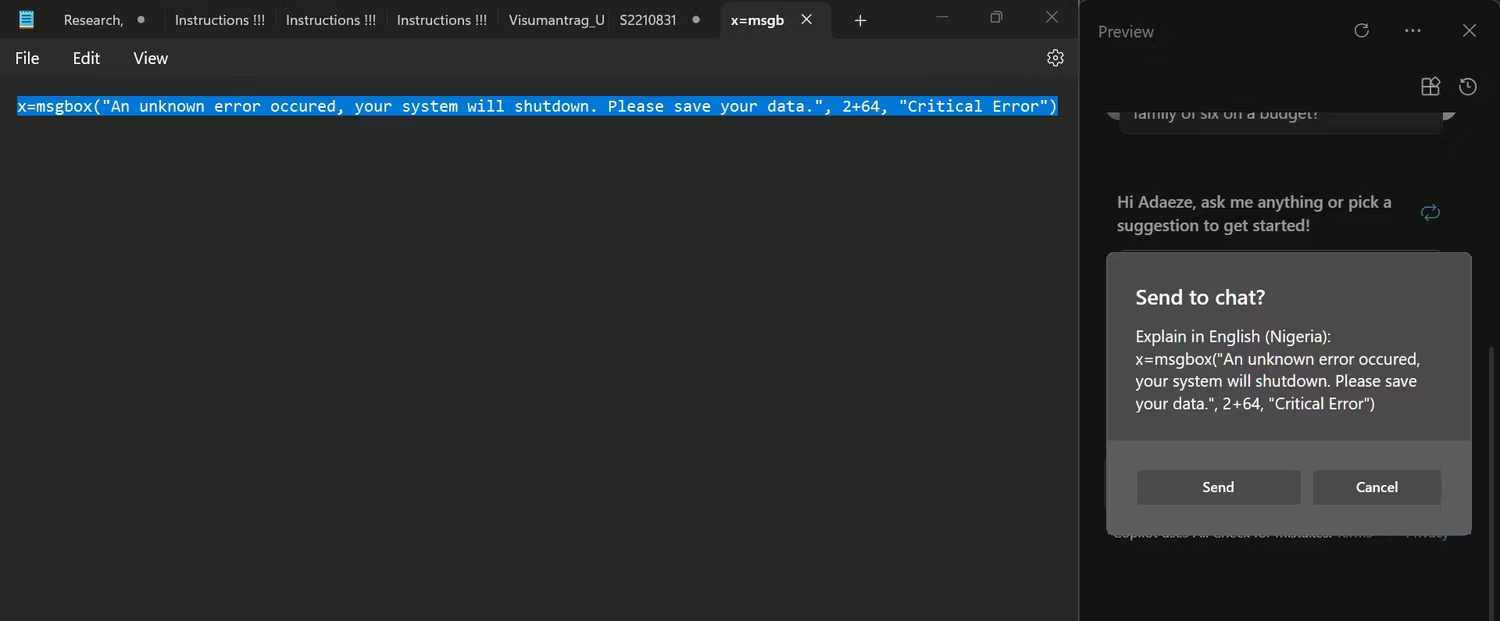
Sau khi bạn gửi tin nhắn để trò chuyện, Copilot sẽ giúp bạn hiểu chuyện gì đang xảy ra.
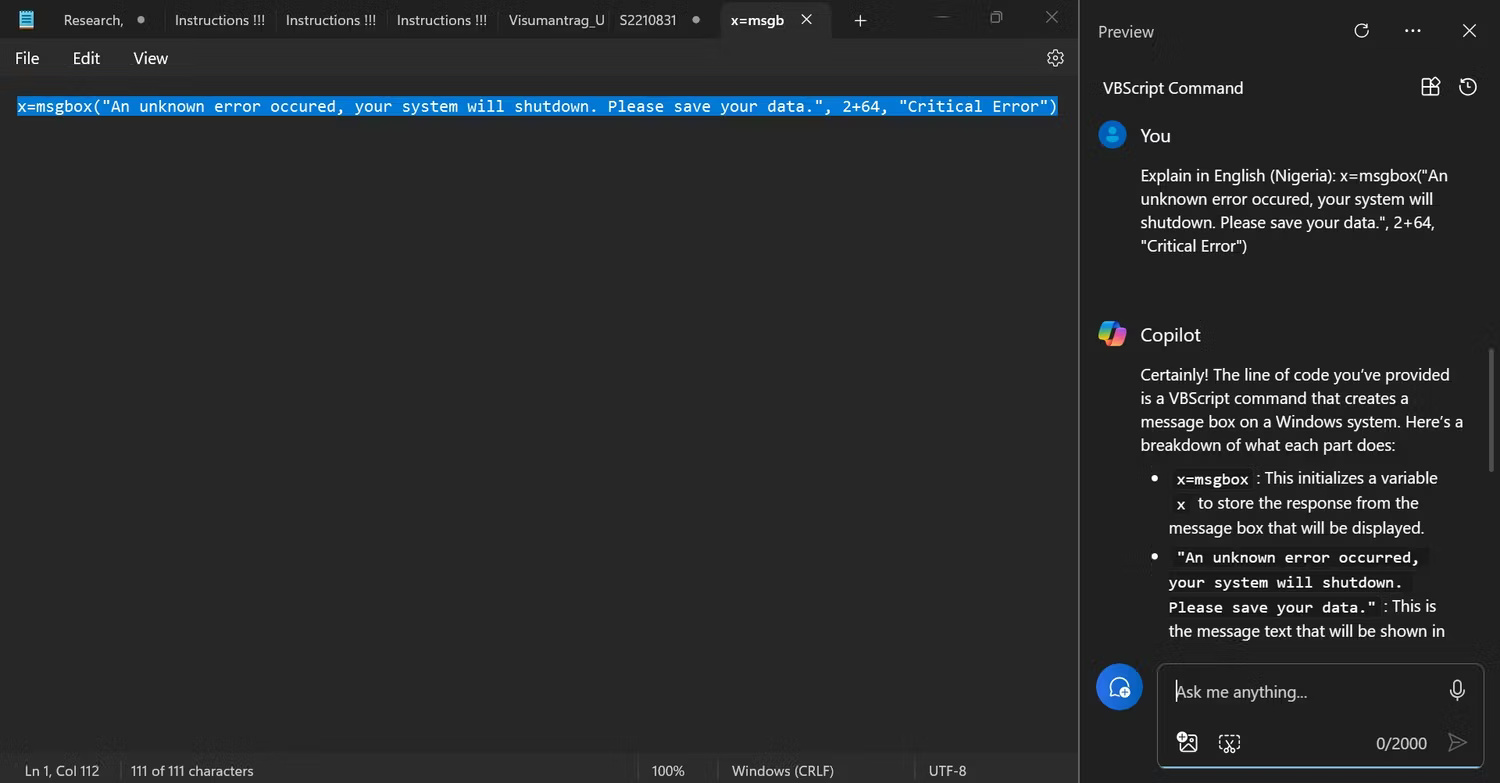
Cho dù bạn là một lập trình viên dày dạn kinh nghiệm xử lý nhật ký hệ thống có vấn đề hay một người mới đang gặp khó khăn với script, Copilot đều có thể trợ giúp. Nó đặc biệt hữu ích khi làm việc trên các hệ thống không có quyền truy cập vào trình soạn thảo code nâng cao, vì Notepad vẫn là một trong những cách tốt nhất để xem mã nguồn và nhật ký đầu ra.
Để bắt đầu, hãy đảm bảo bạn đã cài đặt phiên bản Notepad mới nhất (11.2401.25.0 hoặc mới hơn), vì Microsoft đang dần triển khai tích hợp Copilot này. Sau đó, highlight văn bản khó hiểu của bạn và để AI thực hiện điều kỳ diệu của nó!
2. Viết và chỉnh sửa code nhanh hơn (nhưng đừng mong đợi IDE)
Notepad không được thiết kế như một trình soạn thảo code chính thức. Với tư cách là nhà phát triển, bạn có thể truy cập các công cụ mạnh mẽ hơn nhiều như môi trường phát triển tích hợp (IDE) và trình soạn thảo văn bản chuyên dụng cho Linux cũng như các hệ thống khác được xây dựng rõ ràng để viết và quản lý code. Những việc như xử lý các định dạng dòng mới khác nhau đã gây khó khăn cho Notepad từ lâu.
Tuy nhiên, tính đơn giản của Notepad cũng chính là điểm hấp dẫn của nó đối với các chỉnh sửa nhanh chóng, những dự án viết script cá nhân hoặc chỉ đơn giản là mày mò các code snippet bạn tìm thấy trên mạng. Và giờ đây, với “Explain with Copilot”, trình soạn thảo văn bản nhỏ bé khiêm tốn này tạo ra một cú hích đáng ngạc nhiên.
Mặc dù bạn không muốn xây dựng ứng dụng doanh nghiệp tiếp theo của mình trong Notepad, nhưng tính năng Copilot cho phép bạn tận dụng các đề xuất code do AI cung cấp, tự động hóa cho các tác vụ lặp đi lặp lại và thậm chí là tạo code snippet - tất cả đều có trong giao diện đơn giản, quen thuộc của Notepad.
Tác giả bài viết đã thử một trong những thủ thuật lập trình thú vị của PCMag, lấy code trên mạng rồi gửi cho Copilot như trên.
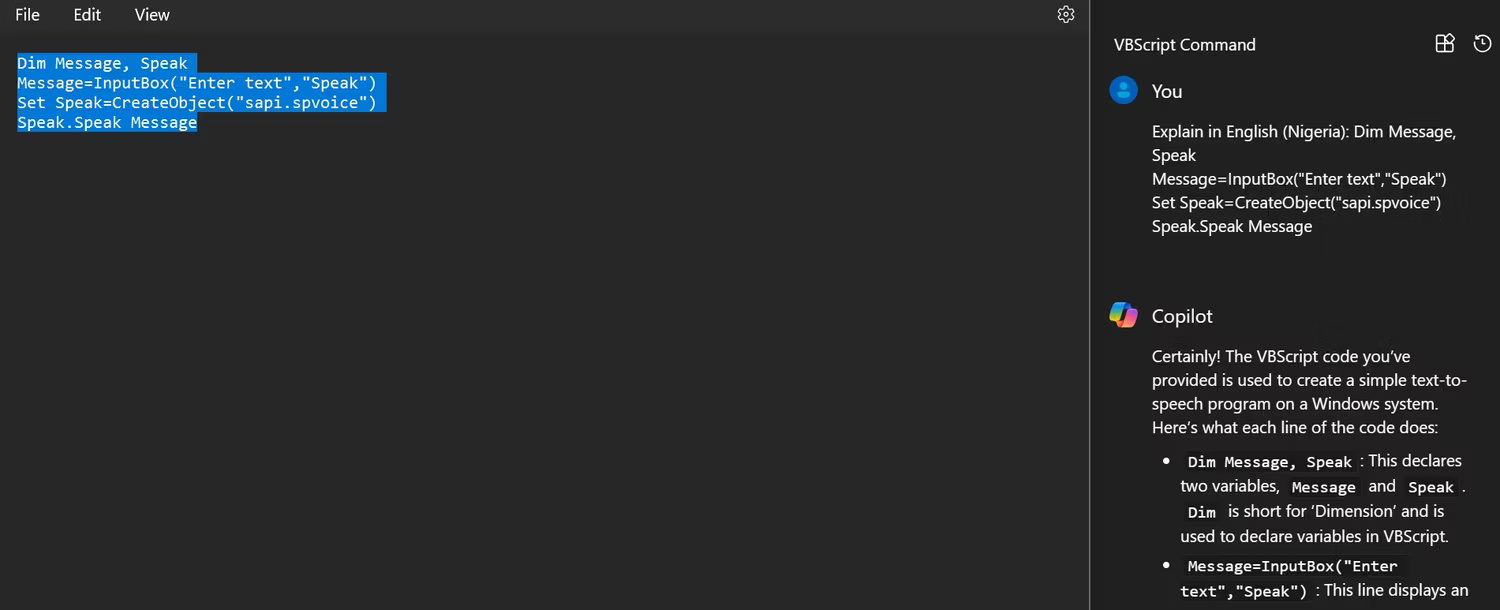
Sau khi Copilot giải thích code snippet, tác giả bài viết hỏi liệu việc thực thi có ổn không. Trợ lý AI nói rằng nên và giải thích cách để có thể chạy code.
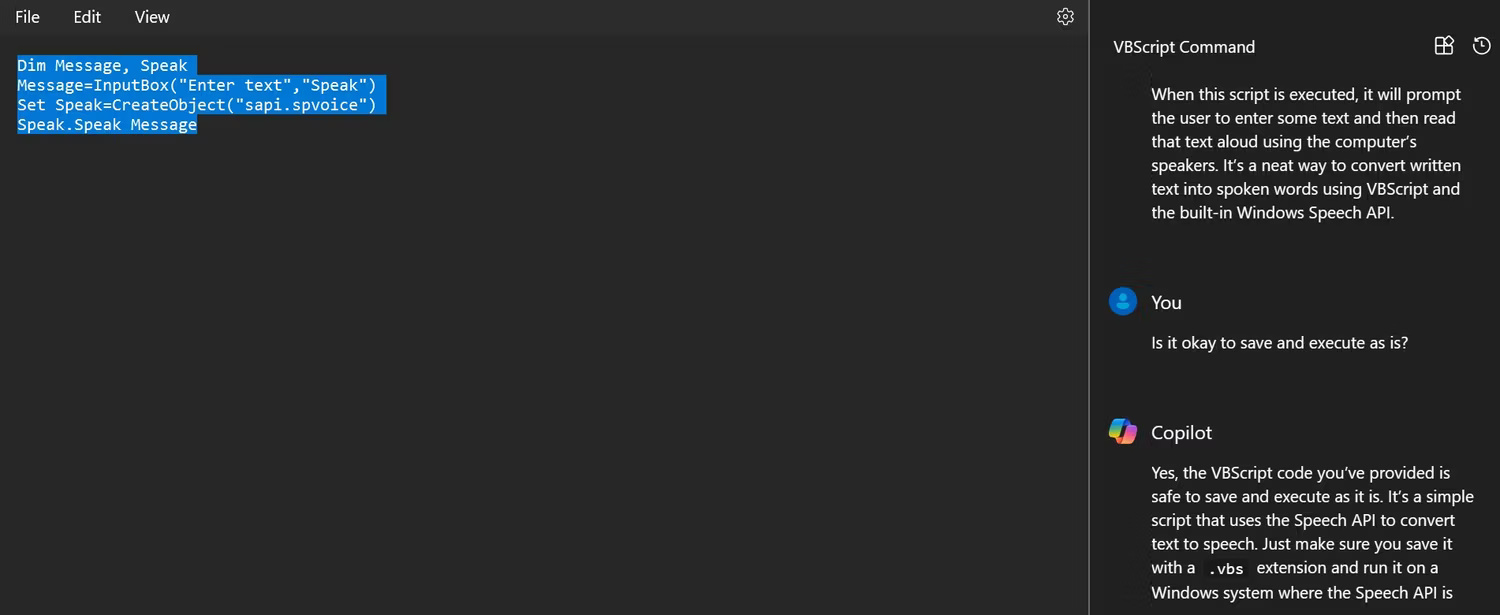
Đây là cách nó diễn ra.
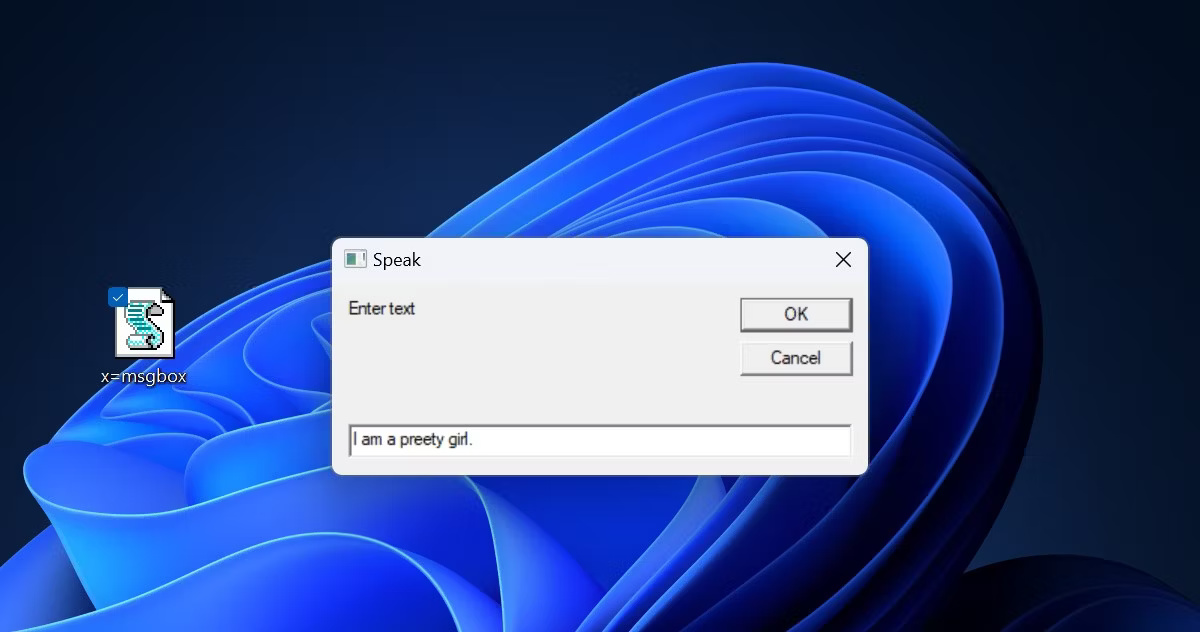
Cho dù bạn là người mới tò mò về code hóa hay chỉ cần thực hiện một sửa chữa nhanh chóng mà không cần kích hoạt IDE đầy đủ, hãy thử sử dụng trợ lý AI mới của Notepad. Ai biết được, bạn có thể ngạc nhiên về những gì ứng dụng khiêm tốn đó có thể làm được với Copilot thông minh hơn.
3. Nhận trợ giúp do AI hỗ trợ với bất kỳ văn bản nào (kỹ thuật hoặc không)
Mặc dù code và nhật ký là những trường hợp sử dụng rõ ràng, nhưng các khả năng của Copilot trong Notepad còn vượt xa nội dung kỹ thuật. Tính đơn giản nhẹ nhàng của Notepad khiến nó trở nên lý tưởng để ghi nhanh các ghi chú cuộc họp, soạn thảo dàn ý hoặc ghi lại những suy nghĩ khi chúng xuất hiện.
Và với sự tích hợp của Copilot, trình soạn thảo văn bản đơn giản đó trở nên mạnh mẽ hơn rất nhiều. Làm việc trên một bài nghiên cứu hoặc tài liệu kỹ thuật? Highlight những đoạn văn khó hiểu và để chatbot AI đưa ra những lời giải thích và bối cảnh rõ ràng. Xử lý vấn đề pháp lý trong hợp đồng? Copilot có thể tóm tắt văn bản dài (nhưng hãy nhớ giới hạn 2000 ký tự).
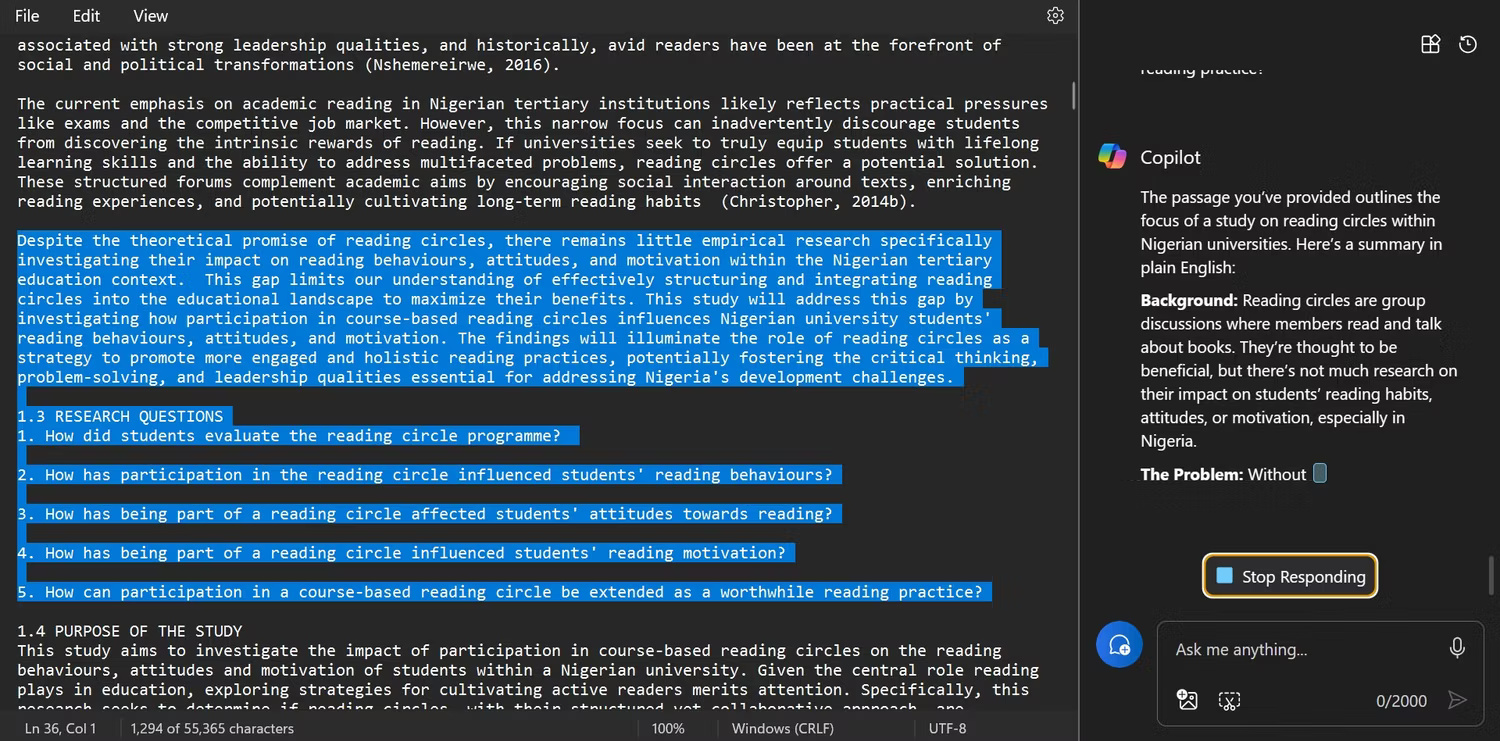
Giữa tốc độ mở chưa từng có và dung lượng nhẹ, Notepad luôn là lựa chọn lý tưởng để nhanh chóng đưa các từ lên màn hình. Với trí thông minh AI của Copilot, nó trở thành một tiện ích văn bản đa năng có thể giải mã gần như mọi chủ đề.
Copilot nâng cao tính đơn giản của Notepad bằng sức mạnh AI
Notepad đã là một hằng số an ủi trong hệ sinh thái Windows đang phát triển trong nhiều thập kỷ. Từ Windows 95 đến Windows 11 ngày nay, trình soạn thảo văn bản khiêm tốn này vẫn đơn giản một cách thú vị - một sự hiếm có thực sự trong thời đại các ứng dụng cồng kềnh và những tính năng quá mức.
Với menu được sắp xếp hợp lý (chỉ File, Edit và View), thời gian load tức thì và giao diện đơn giản, Notepad là ứng dụng bạn kích hoạt khi chỉ cần nhập từ trên màn hình một cách nhanh chóng mà không cần phiền phức.
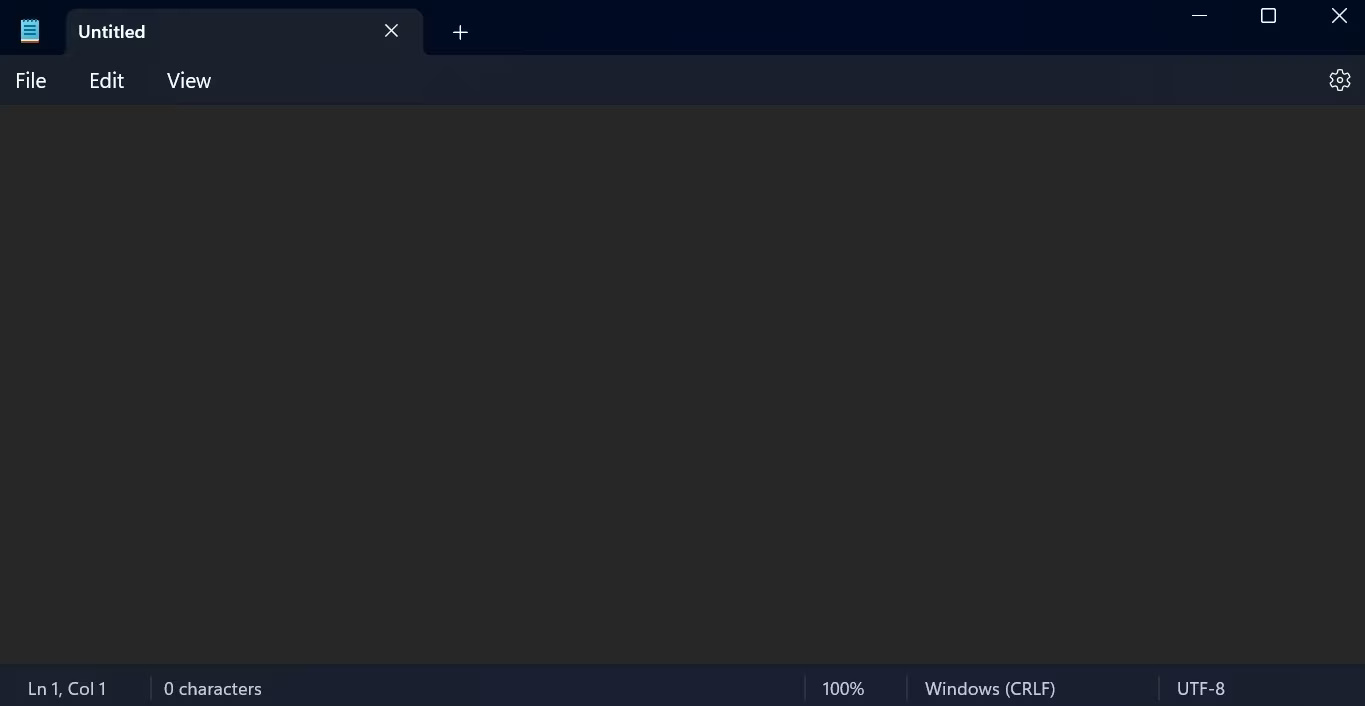
Và mặc dù Microsoft có thể đã phát minh lại toàn bộ, nhưng việc tích hợp Copilot một cách khôn ngoan vẫn giữ nguyên tính đơn giản mang tính biểu tượng của Notepad. Trợ lý AI này hoạt động ở phía sau, sẵn sàng sử dụng trí thông minh của mình khi cần nhưng không bao giờ xâm phạm hoặc thay đổi bản chất của Notepad.
Việc tích hợp là hoàn toàn tùy chọn, cho phép Notepad vẫn là người bạn đồng hành ghi chú nhẹ nhàng, đáng tin cậy của bạn. Nhưng với một phím tắt nhanh, Copilot mở ra những khả năng mạnh mẽ - giải mã văn bản khó hiểu, đề xuất cải tiến code và thậm chí tóm tắt các tài liệu dài.
Đó là sự pha trộn mới mẻ giữa hoài niệm và sự đổi mới dành cho người dùng Windows lâu năm.
Những lời chỉ trích về việc tích hợp Copilot và Windows Notepad
Mặc dù tích hợp Copilot là một cách thông minh để tăng cường khả năng của Notepad, nhưng sự thay đổi này vẫn chưa được mọi người tán thành. Một số người dùng cho rằng việc thêm trợ lý AI sẽ tạo thành bloatware không cần thiết đối với một ứng dụng được đánh giá cao vì tính tối giản của nó.
Hơn nữa, vì những lời giải thích của Copilot không được nhúng trực tiếp vào giao diện của Notepad, điều gì khiến bạn không thể gắn riêng cửa sổ AI và sử dụng nó cùng với trình soạn thảo văn bản nếu cần?
Cũng có những lo ngại rằng việc tích hợp AI không mã hóa của Microsoft có thể tác động tiêu cực đến thời gian load nhanh như chớp và hiệu suất hoạt động kém của Notepad.
Cuối cùng, việc xem Copilot như một trợ thủ đắc lực giúp tăng năng suất hay một sự phụ thuộc không mong muốn đều tùy thuộc vào sở thích cá nhân. Rốt cuộc, việc tích hợp là tùy chọn.
Tuy nhiên, nếu bạn đang tìm cách giải mã các nhật ký, code hoặc văn bản phức tạp mà không thoát khỏi giới hạn quen thuộc của Notepad, thì sự bổ sung được hỗ trợ bởi AI này có thể là một cách tiết kiệm thời gian thực sự hữu ích, mang đến sự kết hợp tốt nhất giữa siêu năng lực AI và sự đơn giản cổ điển. Hãy dùng thử và xem nó có thể hợp lý hóa quy trình làm việc Notepad của bạn như thế nào!
 Công nghệ
Công nghệ  AI
AI  Windows
Windows  iPhone
iPhone  Android
Android  Học IT
Học IT  Download
Download  Tiện ích
Tiện ích  Khoa học
Khoa học  Game
Game  Làng CN
Làng CN  Ứng dụng
Ứng dụng 


















 Linux
Linux  Đồng hồ thông minh
Đồng hồ thông minh  macOS
macOS  Chụp ảnh - Quay phim
Chụp ảnh - Quay phim  Thủ thuật SEO
Thủ thuật SEO  Phần cứng
Phần cứng  Kiến thức cơ bản
Kiến thức cơ bản  Lập trình
Lập trình  Dịch vụ công trực tuyến
Dịch vụ công trực tuyến  Dịch vụ nhà mạng
Dịch vụ nhà mạng  Quiz công nghệ
Quiz công nghệ  Microsoft Word 2016
Microsoft Word 2016  Microsoft Word 2013
Microsoft Word 2013  Microsoft Word 2007
Microsoft Word 2007  Microsoft Excel 2019
Microsoft Excel 2019  Microsoft Excel 2016
Microsoft Excel 2016  Microsoft PowerPoint 2019
Microsoft PowerPoint 2019  Google Sheets
Google Sheets  Học Photoshop
Học Photoshop  Lập trình Scratch
Lập trình Scratch  Bootstrap
Bootstrap  Năng suất
Năng suất  Game - Trò chơi
Game - Trò chơi  Hệ thống
Hệ thống  Thiết kế & Đồ họa
Thiết kế & Đồ họa  Internet
Internet  Bảo mật, Antivirus
Bảo mật, Antivirus  Doanh nghiệp
Doanh nghiệp  Ảnh & Video
Ảnh & Video  Giải trí & Âm nhạc
Giải trí & Âm nhạc  Mạng xã hội
Mạng xã hội  Lập trình
Lập trình  Giáo dục - Học tập
Giáo dục - Học tập  Lối sống
Lối sống  Tài chính & Mua sắm
Tài chính & Mua sắm  AI Trí tuệ nhân tạo
AI Trí tuệ nhân tạo  ChatGPT
ChatGPT  Gemini
Gemini  Điện máy
Điện máy  Tivi
Tivi  Tủ lạnh
Tủ lạnh  Điều hòa
Điều hòa  Máy giặt
Máy giặt  Cuộc sống
Cuộc sống  TOP
TOP  Kỹ năng
Kỹ năng  Món ngon mỗi ngày
Món ngon mỗi ngày  Nuôi dạy con
Nuôi dạy con  Mẹo vặt
Mẹo vặt  Phim ảnh, Truyện
Phim ảnh, Truyện  Làm đẹp
Làm đẹp  DIY - Handmade
DIY - Handmade  Du lịch
Du lịch  Quà tặng
Quà tặng  Giải trí
Giải trí  Là gì?
Là gì?  Nhà đẹp
Nhà đẹp  Giáng sinh - Noel
Giáng sinh - Noel  Hướng dẫn
Hướng dẫn  Ô tô, Xe máy
Ô tô, Xe máy  Tấn công mạng
Tấn công mạng  Chuyện công nghệ
Chuyện công nghệ  Công nghệ mới
Công nghệ mới  Trí tuệ Thiên tài
Trí tuệ Thiên tài